下面是个简单易学的MAC OS X无法正常启动的解决方法教程,图老师小编详细图解介绍包你轻松学会,喜欢的朋友赶紧get起来吧!
【 tulaoshi.com - 苹果Mac教程 】
MAC在开启的时候,有时不能正常启动,看不到Finder,只有蓝屏或灰屏,屏幕上是一个破裂的挡案夹图标,或者一个闪烁的问号,又或者是屏幕上毫无反应。遇到这种问题该如何解决呢?今天图老师小编给大家带来了修复MAC不能启动的方法。
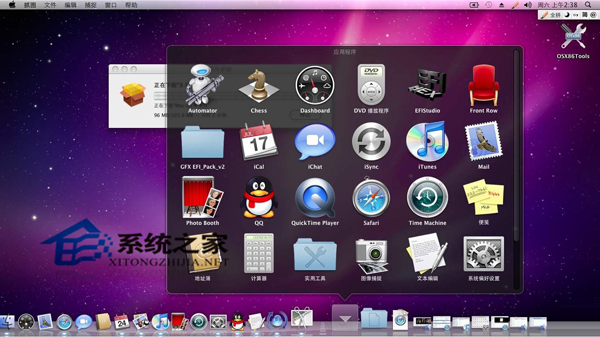
要自己动手排查故障,首先须分辨机子出现的症状。只要了解了症状,你就可以对症下药了。
X系统不能正常启动,不外乎五种常见的症状:
1. 屏幕上是一个空荡荡的蓝色屏幕,也许还能见到一个表示进程的图标,看起来象一个五彩的死亡风水轮或是旋转的圆盘。
2. 屏幕上是一个破裂的档案夹,一个禁止的符号,或者是一个多国文字的内核混乱提示框。
3. 屏幕上是个空荡荡的灰色屏幕。
4. 屏幕上闪烁着问号。
5. 没有上面的任何一种症状,机子就是没有反应。
好!让我们来继续诊断。
屏幕上空荡荡的,只有蓝色屏幕,有时还有一个表示进程的图标,好象一个五彩的死亡风水轮或者是旋转的圆盘
遇到这种症状,可以依次做以下的九个步骤,帮助我们一步一步找出症结的所在,最终排除不能启动的故障。虽然其中有些方法有比较强的技术性,但你还是可以尝试一下用这些方法去修复系统:
1. X系统在启动的时候会预览古典平台系统9的系统文件夹里的字库,如果里面的字体受损,会导致X系统不能启动。
提示:安装或更新到X 10.2.4或以后的版本可以避免这样的问题发生。也就是说,如果你的系统已经是X 10.2.5以上的系统,那么出现这样的症状,必不会是由古典平台的系统字库引起的,可以跳过这一步不做,而直接到第2步。
方法:
⑴将机子从系统9启动(或者用系统9的光盘),假如你的机子只能从X系统启动,则启动到安全模式,也就是启动的时候按下Shift键。
⑵将系统9的系统文件夹内的字库文件夹拖到桌面上。
⑶重新启动到X系统。
如果x系统启动正常了,说明问题就出在古典系统的字库上。往后就是只有重装古典系统的字库,彻底修复这个故障。假如问题依旧,请进入下一步。
2. 移除不兼容的第三方启动项目。
⑴将机子从系统9(或者用系统9的光盘)启动,假如你的机子只能用X系统启动,则将系统启动到安全模式。
⑵打开X系统的启动磁盘。
⑶将第三方启动项目拖出/Library/StartupItems和System/Library/StartupItems文件夹,临时放在一个地方。如果你不能确定一个项目是第三方还是苹果系统中安装的项目,就不要拖出来好了。
⑷重启机子到X系统。
如果问题解决,就能确定是第三方启动项目导致不能启动系统。但如果情况依旧,则进行下面的步骤。
3. 不兼容的登陆项目也可能造成这个症状
⑴如果是Jaguar以后的系统,可以用安全模式启动机子。
⑵从苹果菜单上选系统预置。
⑶在帐户控制版中将所有的登陆项目移去,如果是Jaguar系统则直接在系统预置上选选登陆项目并移去。
⑷重启系统。
⑸如果系统启动恢复正常,则再将刚才移除的登陆项目一个一个加入。每加入一个,启动一次系统,直到找到不兼容的登陆项目,将它删除。
如果将所有登陆项目都移除也未能排除故障,说明问题不是出在登陆项目的兼容问题,则进入下一步。
4. 如果在系统的网络预置中选择了启动TCP/IP程序时自动联接,有时候会导致这个症状。这样就需要删除这个预置文件。删除预置文件后需要重新设置你机子的所有网络设置。
⑴将机子启动到单用户模式(启动时按下Command+S键,直到出现文字界面才松开)。
⑵输入:mount -uw /,按回车。注意,-uw与/之间有空格。
⑶输入:mv /var/db/SystemConfiguaration/preferences.xml/preferences.old,按回车。
(本文来源于图老师网站,更多请访问https://www.tulaoshi.com)⑷输入:reboot,按回车。
这样处理后如果仍然不能启动,则进入第5步。
5. ⑴将机子启动到单用户模式。
⑵输入:mount -uw /,按回车。
⑶输入:mv /Library/Preferences/com.apple.loginwindow.plist preferences2.old,按回车。
⑷输入:mv /Library/Preferences/com.apple.windowserver.plist preferences3.old,按回车。
⑸输入:reboot,按回车。
如果以上处理后仍然症状依旧,执行第6步。
6. 重置部分权限
⑴将机子启动到单用户模式。
⑵用fsck程序检查磁盘。方法是输入:/sbin/fsck -f,按回车。
⑶输入:mount -uw /,按回车。
⑷输入:chmod 1775 /,按回车。
⑸输入:reboot,按回车。
注意:如果执行上面任一步骤都已能解决问题,修复到此为止。
7. 如果X系统在开机时自动登入你的帐户,而不需输入你的登陆密码,就做下面的处理。否则直接进入第8步。
⑴将机子启动到单用户模式。
⑵用fsck程序检查磁盘。
⑶输入:mount -uw /,按回车。
⑷输入:cd /Users/[受影响的用户名]/Library。例如,受影响的用户名如果是wally,则输入:cd /Users/wally/library,按回车。
⑸输入:mv Preferences Preferences_old ,按回车。
⑹输入:mv Caches Caches_old,按回车。
⑺输入:reboot,按回车。
如果现在你能成功启动和登陆你的帐户,则进行下面的步骤来彻底根治这个故障:
⑻打开实用文件夹里的控制台程序(Consale),从文件菜单上选打开记录:
⑼在转到:的框里输入:/var/log/system.log,点击打开按钮。
⑽从编辑菜单选查找。
⑾在查找:框内输入:parse failed,然后点击下一个按钮。
⑿查看整个日志,找出与下面相类似的记录:
{date} Dock[500] CFLog (0): CFPropertyListCreateFromXMLData(): plist parse failed; the data is not proper UTF-8. The file name for this data could be: com.apple.dock.plist --
/Users/us/Library/Preferences/ The parser will retry as in 10.1, but the problem should be corrected in the plist. {date} trident crashdump: Crash report written to: /Users/us/Library/Logs/CrashReporter/Dock.crash.log
⒀将找到的每一笔Parse failed记录上显示的所有带.plist后缀的文件,从~/Library/Preferences_old folder文件夹中移除。~代表你用户名的文件夹。
⒁重复⑿到⒀的步骤,直到将所有与parse failed记录显示的有.plist后缀的文件都移除。
⒂在Finder中重新给~/Library/Preferences文件夹命名为Preferences_new。
⒃将Preferences_old文件夹改名为Preferences。
⒄从苹果菜单上选退出登陆。在登陆窗口再出现后重新登陆。
注意:如果此时问题得以解决,则立即终止于此。否则直接跳到第9步。
8. 如果系统虽能启动,但出现每次登陆都会重新启动机子,进行下面的步骤:
⑴启动到单用户模式。
⑵用fsck程序检查磁盘。
⑶输入:-uw /,按回车。
⑷输入:cd /Users/(受影响的用户名)/Library。
⑸输入:mv Preferences Preferences_old。
⑹输入:reboot,按回车。
如果此时你能成功登陆进入Finder,则按下列步骤彻底根除这个故障:
⑻打开实用文件夹里的控制台程序,从文件菜单上选打开记录。
⑼在转到栏输入:/var/log/system.log,点击打开按钮。
⑽从编辑菜单选查找。
⑾在查找栏输入:parse failed,然后点击下一个按钮。
⑿查看整个日志,找出与下面相类似的记录:
{date} Finder[500] CFLog (0): CFPropertyListCreateFromXMLData(): plist parse failed; the data is not proper UTF-8. The file name for this data could be: com.apple.HIToolbox.plist -/Library/Preferences/ The parser will retry as in 10.1, but the problem should be corrected in the plist. {date} trident crashdump: Crash report written to: /Users/us/Library/Logs/CrashReporter/Finder.crash.log
⒀将找到的每一笔Parse failed记录上显示的带.plist后缀的文件,从~/Library/Preferences_old folder文件夹中移除。
⒁重复⑿到⒀的步骤,直到将所有与parse failed记录有关的.plist后缀的文件都被移除。
⒂在Finder中重新给~/Library/Preferences文件夹命名为Preferences_new。
⒃将Preferences_old文件夹改名为Preferences。
⒄从苹果菜单上选退出登陆。在再出现登陆窗口重新登陆。
9. 如果故障仍然存在,则按照后面关于排除空白灰屏故障的步骤去做。
屏幕出现破裂的文件夹图标,一个禁止的符号,或者五国语言的内核混乱的信息框。
当内核出现混乱时,荧屏上的视像顶端会显示出黑底白字的信息。信息是以这样的类似句子开头的:Unresolved kernel trap。在Puma系统,出现内核混乱显示的是一个破裂的文件夹,而在Jaguar系统及Panther系统,则不会有破裂的文件夹出现,而是一个禁行的路标符号,
(本文来源于图老师网站,更多请访问https://www.tulaoshi.com)1. 出现这样的症状,通常是因为一些档案或者文件夹被非法移除,被替代或者损坏所致。当然也可能是因为机子内部的某些硬件或软件引起的,必须避免这样的问题发生。某些系统项目和文件夹在X系统中是不可见的,比如mach_kernel。但是如果机子是从系统9启动,或者是启动一些能看到系统隐形档案的程序,这些档案就变成可见的了,将会被不经意地删除,造成X系统无法启动。
下列的X系统启动磁盘根目录中的系统项目,绝对不可以删除、变更或移动到别的地方:
◆mach_kernel(不可见的档案)
◆应用程序(可见的文件夹)
◆automount(不可见的文件夹)
◆资源库(可见的文件夹)
◆系统文件夹
◆用户文件夹
有时候mach_kernel这个档案损坏,可以从系统9启动机子,插入X的系统光盘,打开这个光盘,可以看见一个同样的mach_kernel档案,将这个档案拖入X系统的启动磁盘,在出现的替换对话框中选择将原来磁盘中的mach_kernel档案替换。然后在启动磁盘控制板上选X系统为启动磁盘。重启系统后如果问题解决,可以就此打住。如果问题依旧,就不得不重装系统。
2. 有时候即使上述的档案或文件夹的状态没有被变更,也可能出现上面的症状,这样就需要进一步的排查。如果你确定它们仍然在正确的位置上,则可以做以下的处理:
⑴重置NVRAM和PRAM,改变系统的某些设置。重置NVRAM的方法:启动到开启固件程序,输入:reset-nvram,按回车。输入:reset-all。
⑵然后按X键,强迫机子从X系统启动。如果这步能启动到X系统,则需要重新在系统预置中选择X系统启动磁盘。如果仍不奏效,则进入下一步。
⑶从系统9启动(系统光盘或磁盘启动都可以),打开启动磁盘控制板,选择X系统的磁盘为启动磁盘。
⑷关闭启动磁盘控制板。
⑸重新启动机子。如果问题解决,可以就此打住。
⑹如果问题依旧,必须重装系统。如果用系统安装光盘启动机子,要确保这个系统光盘对你的机子不是太旧。因为较新的机子不可以用早期的X系统启动。比如,iBook G4不可以用Jaguar系统来启动。
来源:https://www.tulaoshi.com/n/20160220/1640350.html
看过《MAC OS X无法正常启动的解决方法》的人还看了以下文章 更多>>